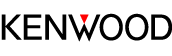- Oben
- Musik hören
- Ein BLUETOOTH-Gerät anhören
Manueller Anschluss eines BLUETOOTH-Geräts
Führen Sie bei der erstmaligen Verbindung des Systems mit dem BLUETOOTH-Gerät (im Folgenden Zielgerät genannt) das Pairing unter Verwendung des folgenden Verfahrens durch.
Drücken Sie die Taste mehrmals, um die Quelle zu wechseln.
Drücken Sie wiederholt, bis „BLUETOOTH“ angezeigt wird.
|
Fernbedienung |
Hauptgerät |
|
|---|---|---|
 |
 |
|
|
(Drücken Sie wiederholt) |
Das „ ![]() “-Symbol auf dem Display blinkt und das System wechselt in den Pairing-Bereitschaftsmodus.
“-Symbol auf dem Display blinkt und das System wechselt in den Pairing-Bereitschaftsmodus.
Weitere Einzelheiten entnehmen Sie der Bedienungsanleitung des verwendeten Geräts.
Android-Gerät (wie zum Beispiel Smartphone)
Berühren Sie nacheinander „Einstellungen“  „WiFi und Netzwerk“.
„WiFi und Netzwerk“.
Wenn „Bluetooth“ nicht markiert ist, tippen Sie auf „Bluetooth“, um es mit einem Häkchen auf „Ein“ zu setzen.
Tippen Sie anschließend nacheinander auf „Bluetooth“  „Nach Geräten suchen“ (oder einen Menüpunkt mit demselben Zweck).
„Nach Geräten suchen“ (oder einen Menüpunkt mit demselben Zweck).
iOS-Gerät (iPhone/iPad/iPod touch)
Beziehen Sie sich bitte auf eines der folgenden Verfahren.
Berühren Sie nacheinander „Einstellungen“  „Bluetooth“.
„Bluetooth“.
Oder
Berühren Sie nacheinander „Einstellungen“  „Allgemein“
„Allgemein“  „Bluetooth“.
„Bluetooth“.
Wenn „Bluetooth“ in einem der obigen Fälle ausgeschaltet ist, setzen Sie es auf „Ein“.
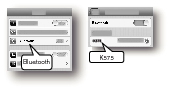
Nachdem die Verbindung hergestellt wurde, erscheint „CONNECTED“ auf dem Display des Systems.
Anschließend leuchtet das „ ![]() “-Symbol auf.
“-Symbol auf.
Wenn das Zielgerät während des Pairing-Vorgangs ein Passwort anfragt, geben Sie „0000“ ein.
HINWEIS
Falls das Pairing nicht erfolgreich ist, löschen Sie die Pairinginformationen des Systems im Zielgerät und führen Sie das Pairing erneut durch.